PS软件进行内容识别的快捷键
2023-01-14 14:50:58作者:极光下载站
我们在日常生活中经常听到的ps软件的全称是Adobe
photoshop,这是Adobe公司旗下系列后期处理软件中的一款,主要用于编辑和处理图片。在其中有一个“内容使用”功能,我们可以使用该功能将图片中不需要的部分,或者残缺的部分框选出来后进行智能识别填充,实现去除不需要部分的效果,或者填充残缺部分的效果。那小伙伴们知道Adobe
Photoshop中如何使用该功能,该功能的快捷键是什么吗,其实使用方法是非常简单的,我们可以使用shift+F5快捷键快速调整窗口进行相应的操作。小伙伴们可以打开自己的Adobe
Photoshop后一起来操作。接下来,小编就来为小伙伴们分享具体的操作步骤了,有需要或者是有兴趣了解的小伙伴们快来和小编一起往下看看吧!
操作步骤
第一步:打开PS,导入或者直接拖入想要进行内容识别的图片,比如我们这里需要将任务背景中缺失的部分进行识别填充;
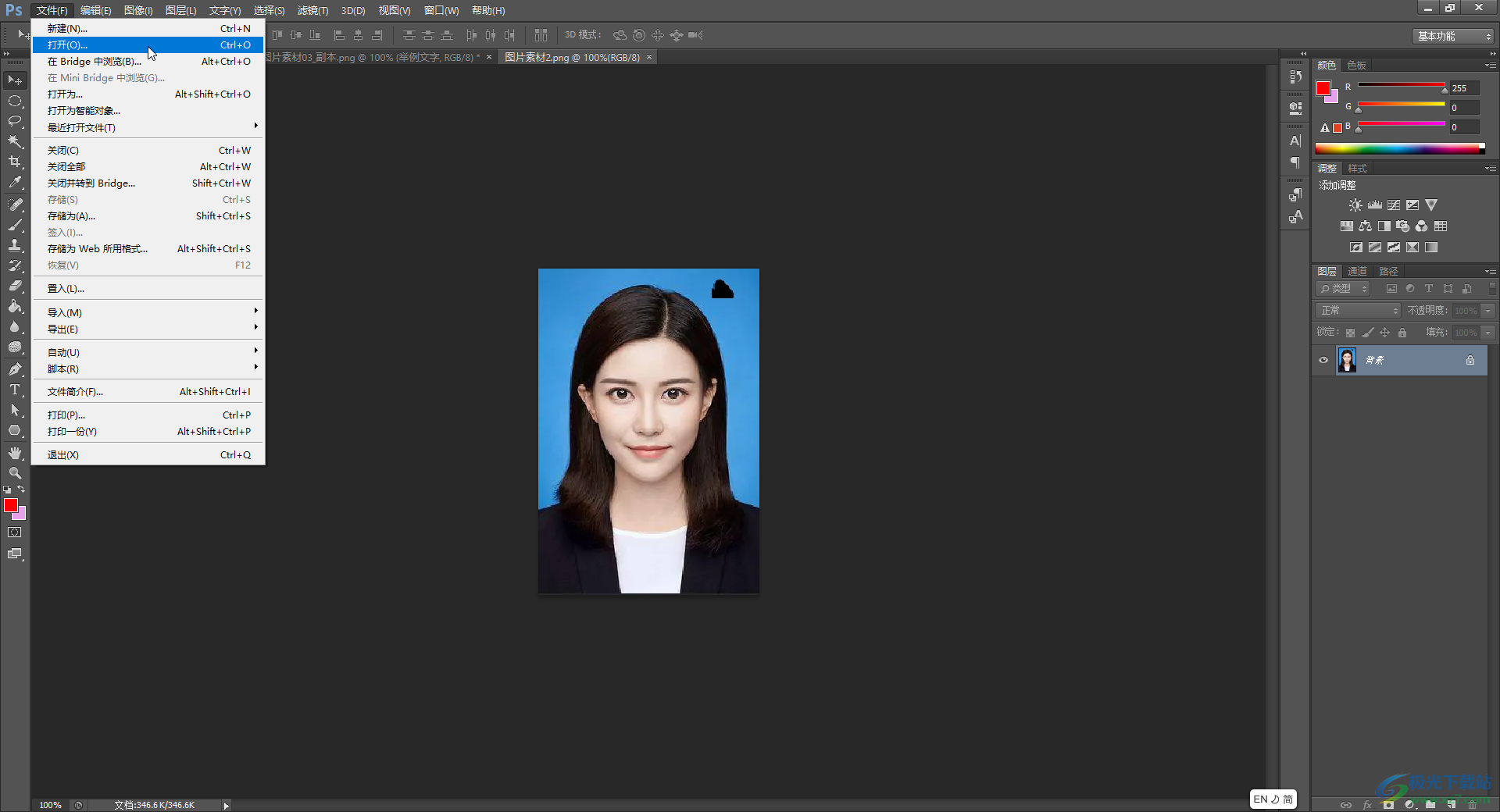
第二步:在界面左侧右键点击“矩形选框工具”图标可以在展开的选项中根据需要识别的区域选择合适的选框工具;
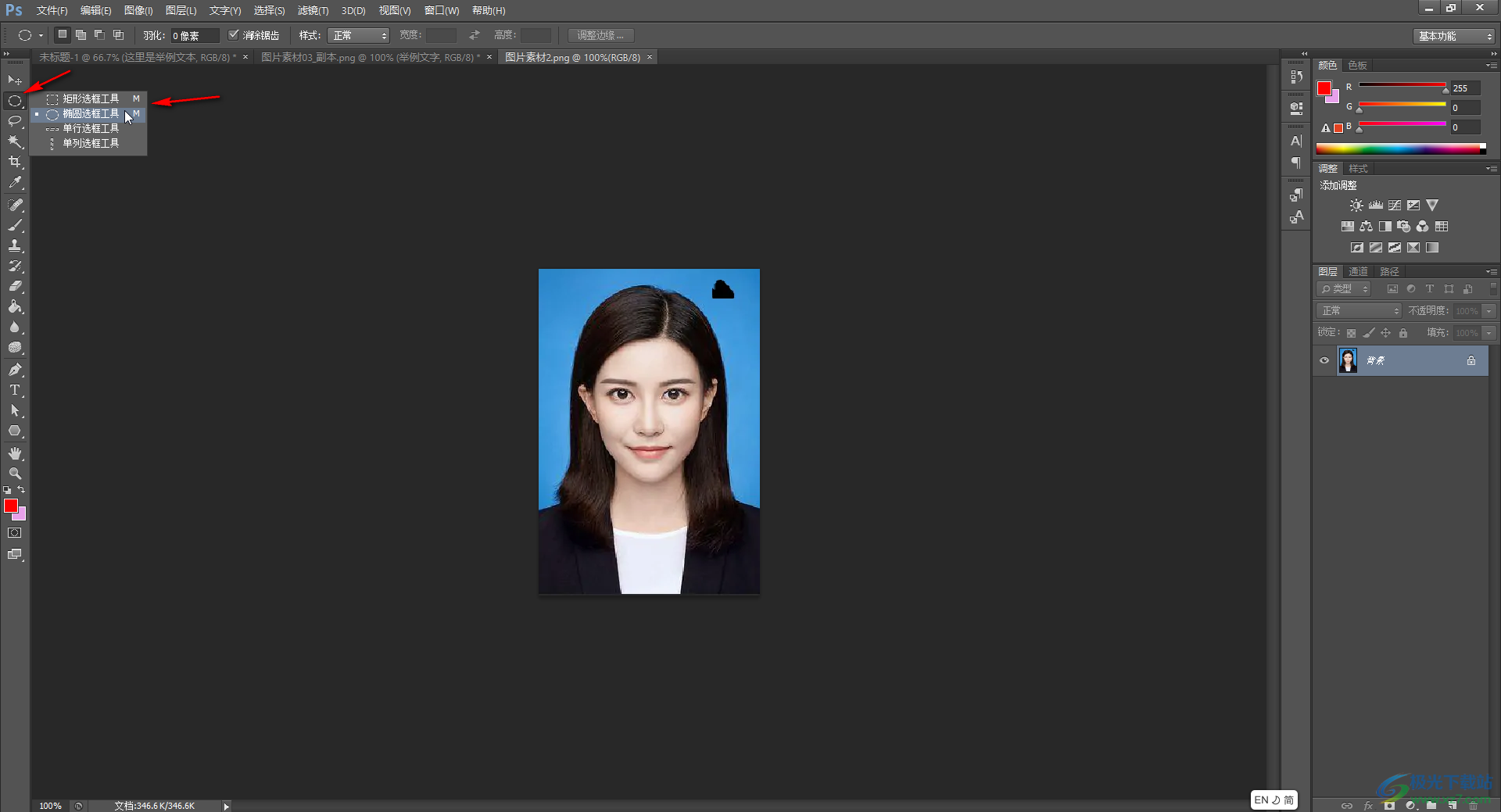
第三步:接着在界面中使用鼠标左键绘制选框将需要识别的部分框选出来;
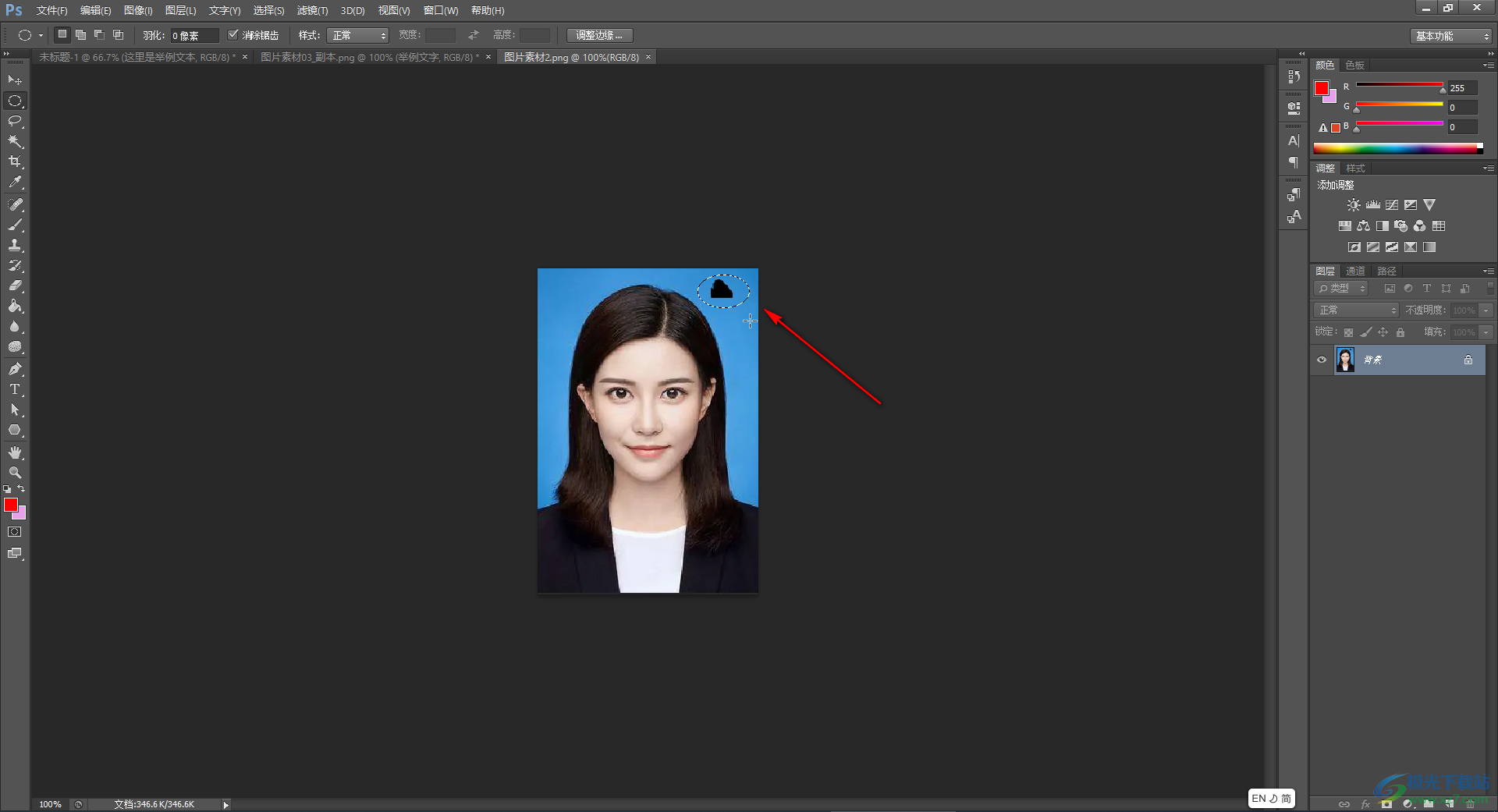
第四步:按下键盘上的shift+F5键,就可以调出“填充”窗口了,点击如图所示的下拉箭头选择“内容识别”,然后点击“确定”;
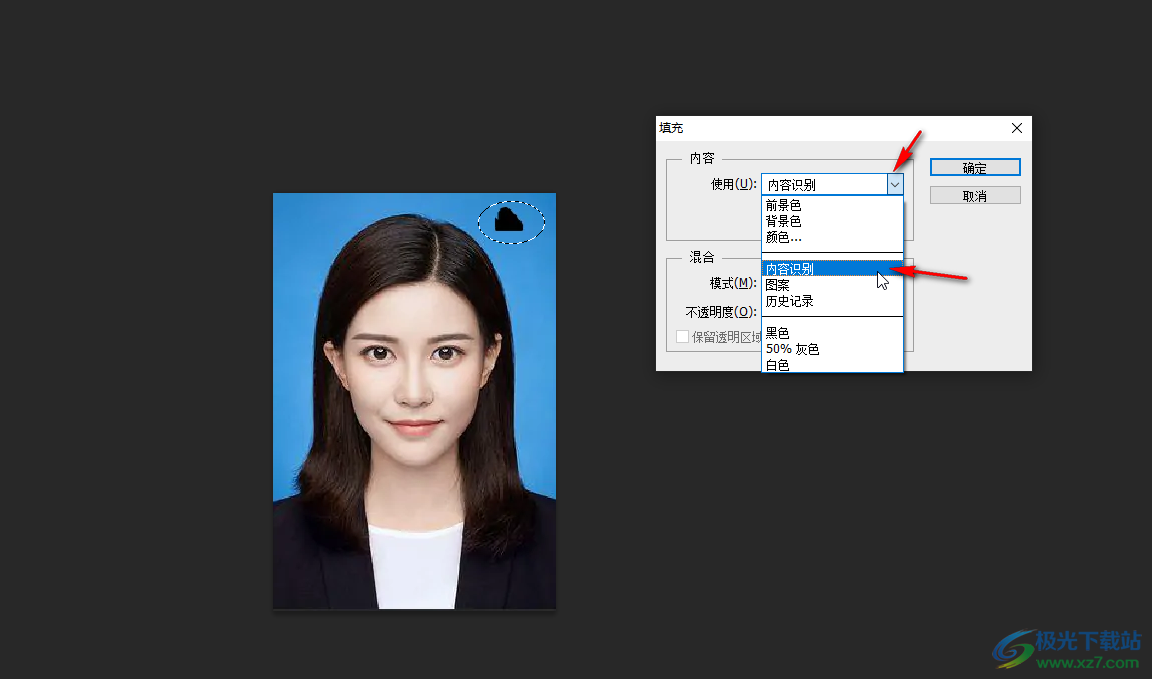
第五步:就可以看到系统自动识别框选出来的区域进行填充了;
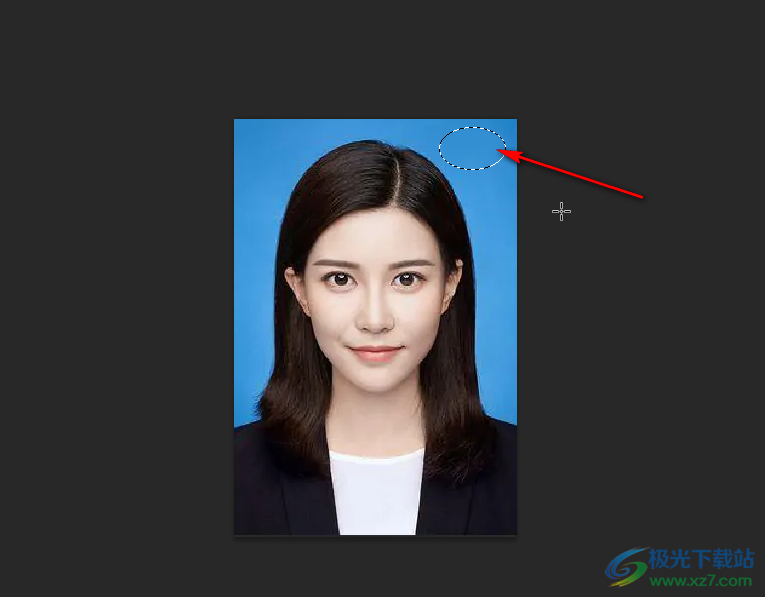
第六步:后续按下Ctrl+D键取消虚线选框,或者在“选择”选项卡中点击“取消选择”按钮取消虚线选框就可以了。
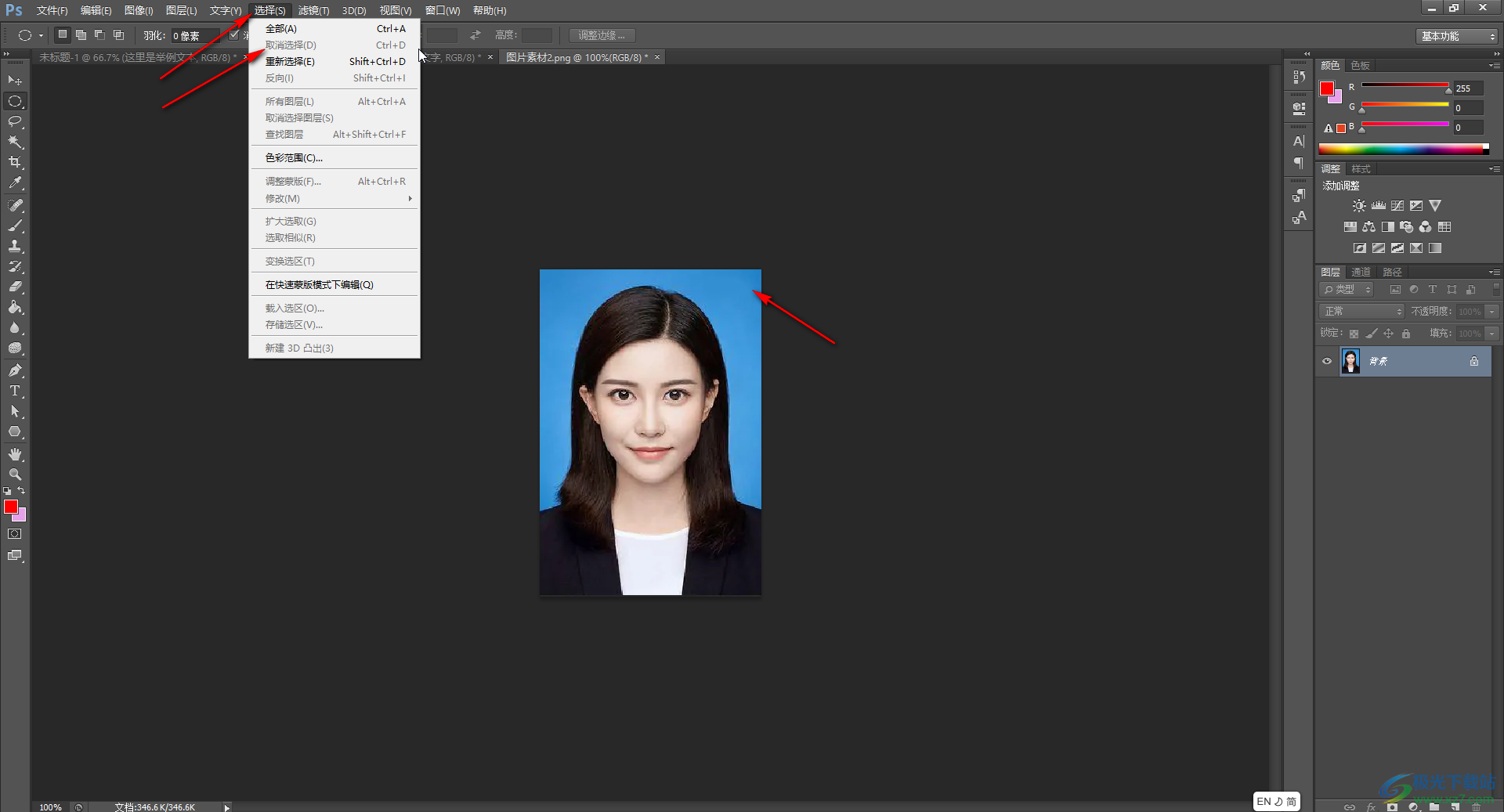
以上就是Adobe Photoshop中使用内容识别功能的方法教程的全部内容了。在有虚线选框的情况下,我们也可以右键点击一下后在弹出的子选项中点击“填充”按钮打开窗口后设置内容识别;同时,右键点击我们也可以在子选项中点击“取消选择”按钮去除曲线选框,小伙伴们可以根据自己的实际需要进行相应的操作。
